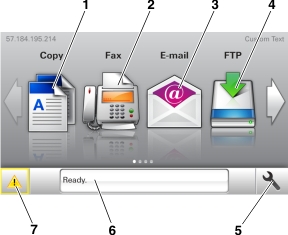
Al encender la impresora, la pantalla muestra una pantalla básica conocida como pantalla de inicio. Utilice los botones y los iconos de la pantalla de inicio para realizar acciones como copiar, enviar por fax, digitalizar, abrir la pantalla de menús o responder a los mensajes.
| Nota: La pantalla de inicio varía en función de los ajustes de configuración personalizados de la pantalla de inicio, la configuración administrativa y las soluciones integradas activas. |
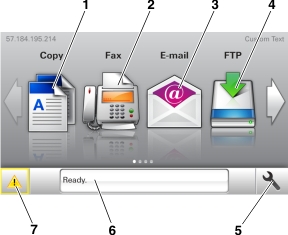
Toque | Para | |
|---|---|---|
1 | Copiar | Acceder a los menús de copia y realizar copias. |
2 | Fax | Acceder a los menús de fax y enviar faxes. |
3 | Correo electrónico | Acceder a los menús de correo electrónico y enviar correos. |
4 | FTP | Acceder a los menús del protocolo de transferencia de archivos (FTP) y digitalizar documentos y enviarlos directamente a un servidor FTP. |
5 | Icono de menú | Acceder a los menús de la impresora. Nota: Los menús solo están disponibles cuando la impresora se encuentra en estado Lista. |
6 | Barra de mensajes de estado |
|
7 | Estado/Suministros |
|
Es posible que también aparezca en la pantalla de inicio:
Toque | Para |
|---|---|
Buscar trabajos en espera | Buscar trabajos en espera actuales. |
Trabajos por usuario | Obtener acceso a los trabajos de impresión guardados por el usuario. |
Perfiles y aplicaciones | Perfiles de acceso y aplicaciones. |
Función | Descripción |
|---|---|
Alerta de mensaje de asistencia | Si un mensaje de asistencia afecta a una función, entonces aparece este icono y la luz del indicador parpadea. |
Advertencia  | Si se produce un error, entonces aparece este icono. |
Dirección IP de la impresora Ejemplo: | La dirección IP de la impresora aparece en la esquina superior izquierda de la pantalla inicial. Se trata de cuatro series de números separadas por puntos. Use la dirección IP al acceder a Embedded Web Server para consultar y configurar de forma remota los valores de la impresora sin que para ello tenga que encontrarse físicamente junto a ella. |